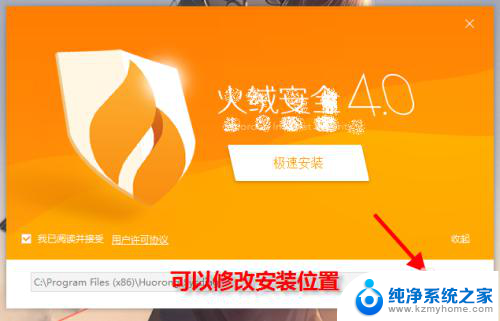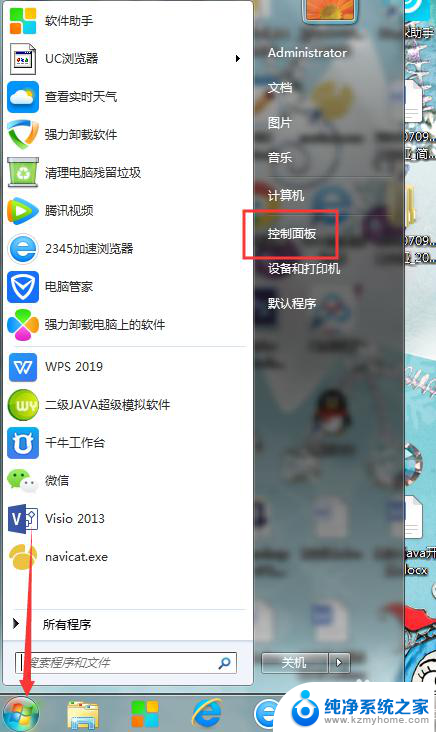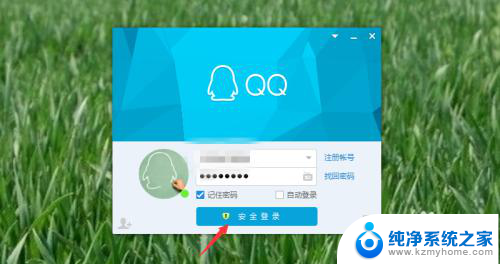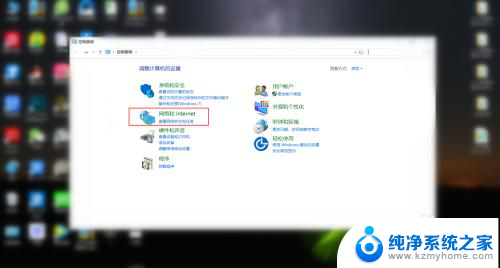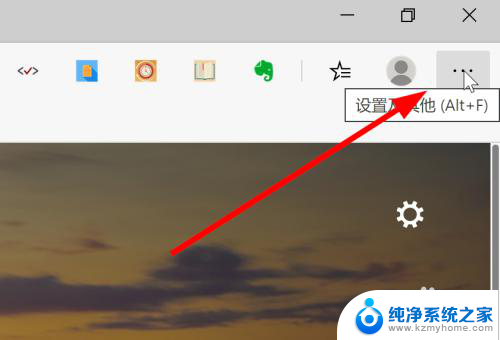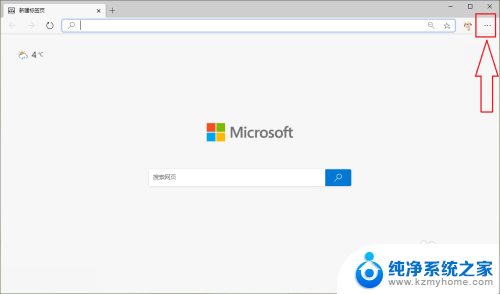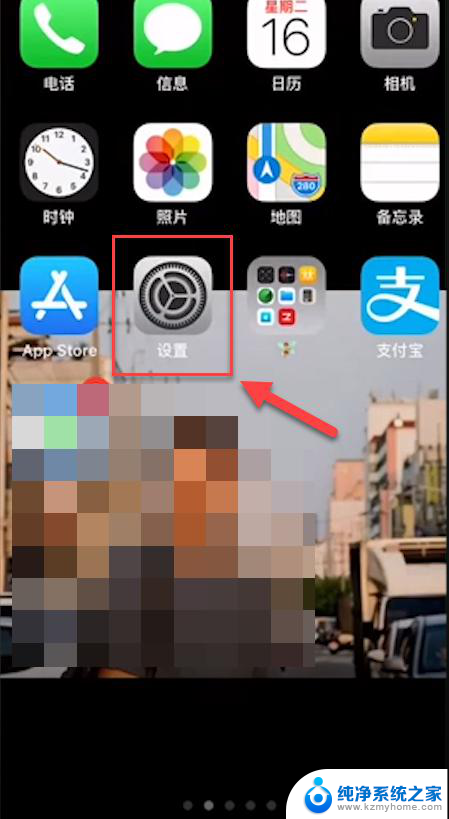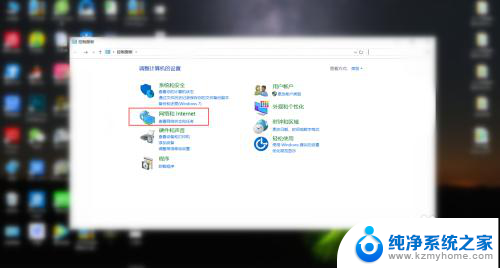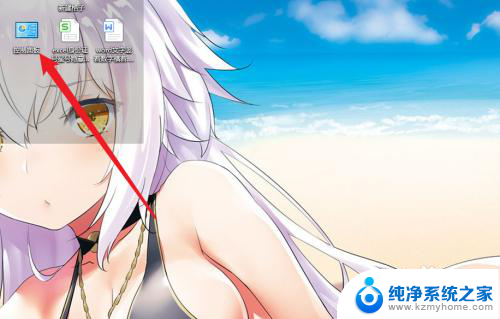怎么设置苹果耳机弹窗 airpods弹窗设置步骤
更新时间:2023-11-11 15:48:40作者:xiaoliu
怎么设置苹果耳机弹窗,苹果耳机AirPods的使用越来越普遍,而其中一个令人称道的特性就是其弹窗设置功能,通过这个功能,用户可以更加便捷地连接和配置AirPods,使其与各种设备无缝配对。究竟怎样设置苹果耳机的弹窗呢?接下来我们将一起来了解一下这个简单而实用的步骤。无论是初次使用AirPods还是想要重新配置它们,这些步骤都能帮助您轻松完成设置过程。让我们一起来探索这个令人兴奋的功能吧!
步骤如下:
1.在iphone附近打开airpods的充电盒盖子,iphone上会弹出airpods的弹窗。

2.如果你的airpods不再弹出弹窗,你可以打开iphone的设置;
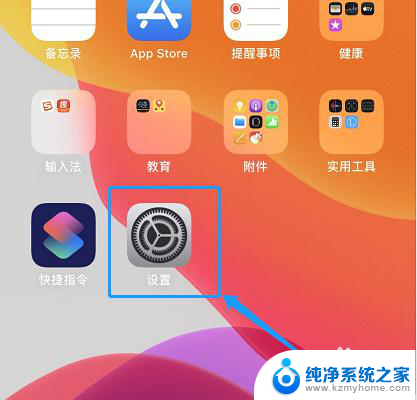
3.点击显示与亮度;
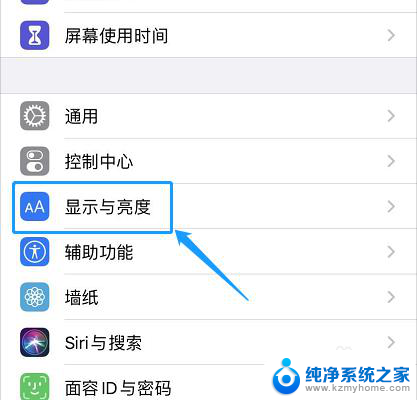
4.找到文字大小;
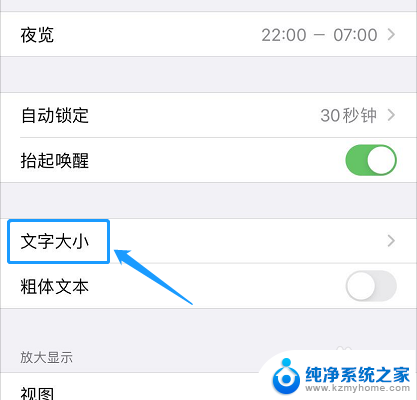
5.将文字大小调整到最中间的位置,airpods的弹窗应该就能正常弹出了。
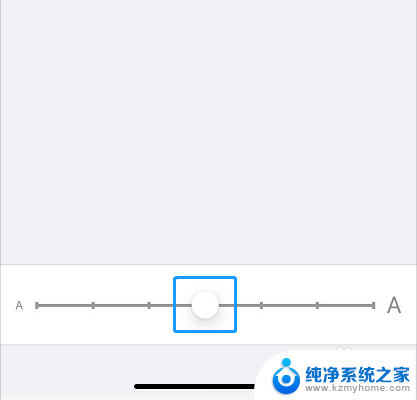
6.如果还是不行,可以关机重启,或者还原手机设置。
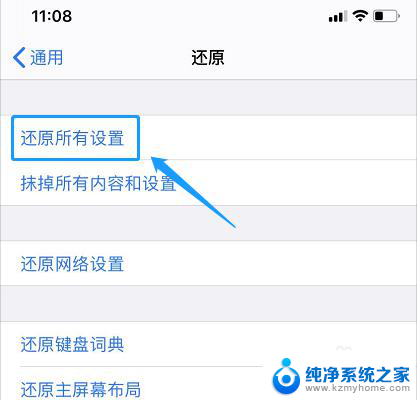
以上是设置苹果耳机弹窗的全部内容,如果您遇到类似问题,可以参考本文所介绍的步骤进行修复,希望对大家有所帮助。